診断ログの収集
Azure Stack Hub によって作成された診断ログを共有できます。 これらのログは、Windows コンポーネントとオンプレミスの Azure サービスによって作成されます。 Microsoft サポートでは、ログを使用して、Azure Stack Hub インスタンスの問題を修正または特定できます。
Azure Stack Hub 診断ログの収集を開始するには、インスタンスを登録する必要があります。 Azure Stack Hub が登録済みでない場合は、特権エンドポイント (PEP) を使用してログを共有します。
Microsoft サポートに診断ログを送信する方法は複数あります。 Azure への接続性に応じて、次のオプションがあります。
診断ログを送信するために使用するオプションをフローチャートで示します。 Azure Stack Hub が Azure に接続している場合は、事前ログ収集を有効にします。 事前ログ収集では、重要なアラートが発生したときに、Microsoft によって管理される Azure 内のストレージ BLOB に診断ログが自動的にアップロードされます。 [Send logs now](今すぐログを送信する) を使用してオンデマンドでログを収集することもできます。 切断された環境で実行される Azure Stack Hub の場合、または接続の問題がある場合は、ログをローカルに保存することを選択します。
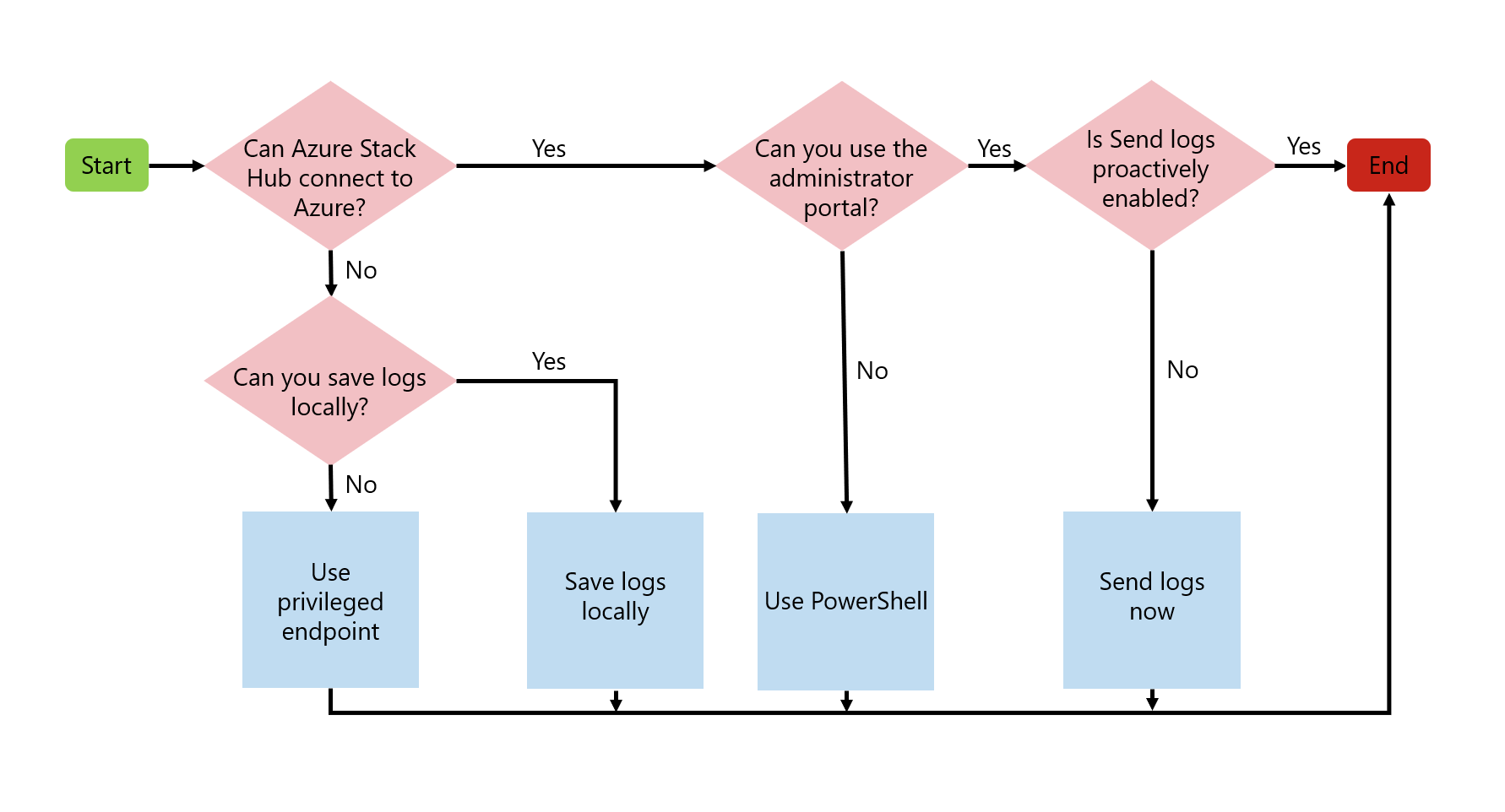
ログを事前に送信する
事前ログ収集では、ユーザーがサポート ケースを開く前に、診断ログが自動的に収集され、Azure Stack Hub から Microsoft に送信されます。 システム正常性アラートが発生した場合にのみ、これらのログが収集されます。 Microsoft サポートは、サポート ケースのコンテキストでのみこれらのログにアクセスします。
Azure Stack Hub バージョン 2008 以降、プロアクティブ ログ収集では、改善されたアルゴリズムを使用して、オペレーターに表示されないエラー状態でもログをキャプチャします。 この改善により、オペレーターの操作を必要とせずに、適切な診断情報が適切なタイミングで確実に収集されます。 Microsoft サポートはトラブルシューティングを開始し、場合によっては、問題をより早く解決することができます。 最初のアルゴリズムの改善では、パッチと更新の操作に重点が置かれています。
イベントによってこれらのアラートがトリガーされると、Azure Stack Hub によってログが事前に Microsoft に送信されます。 さらに、Azure Stack Hub により、他のエラー イベントによってトリガーされたログが Microsoft に送信されます。 これらのイベントは演算子に表示されません.
事前ログ収集を有効にすることを強くお勧めします。 それにより、製品チームは障害イベントに起因する問題を診断したり、製品の品質を改善したりできます。
Note
プロアクティブ ログ収集が有効で、「登録の更新または変更」の説明に従って Azure Stack Hub の登録を更新または変更する場合は、事前ログ収集を再度有効にする必要があります。
Azure Stack Hub では以下のログが事前に収集されます。
| アラート: | 障害 ID の種類 |
|---|---|
| 更新には注意が必要です | Urp.UpdateWarning |
| 更新失敗 | Urp.UpdateFailure |
| アラート: | 障害 ID の種類 |
|---|---|
| テーブル サーバーのデータの破損 | StorageService.Table.server.data.corruption-Critical |
| Node inaccessible for virtual machine placement(仮想マシンを配置するためのノードにアクセスできません) | AzureStack.ComputeController.HostUnresponsive |
| Blob service データが壊れています | StorageService.Blob.service.data.is.corrupted-Critical |
| アカウントとコンテナー サービスのデータの破損 | StorageService.Account.and.Container.Service.data.corruption-Critical |
Azure Stack Hub バージョン 2108 以降、事前ログ収集が無効になっている場合、事前障害イベントに対してログがキャプチャされ、ローカルで保存されます。 Microsoft は、サポート ケースのコンテキストでのみローカル ログにアクセスします。
事前ログ収集は、いつでも無効にして再度有効にすることができます。 事前ログ収集をセットアップするには、次の手順を実行します。
- Azure Stack Hub 管理者ポータルにサインインします。
- [Help and support Overview](ヘルプとサポートの概要) を開きます。
- バナーが表示されたら、 [Enable proactive log collection](事前ログ収集を有効にする) を選択します。 または、 [設定] を選択して [Proactive log collection](事前ログ収集) を [有効] にし、 [保存] を選択することもできます。
注意
ログの場所の設定がローカル ファイル共有に対して構成されている場合、共有ストレージがそのサイズ クォータに達するのを、ライフサイクル管理ポリシーが未然に防ぎます。 Azure Stack Hub は、ローカル ファイル共有を監視せず、アイテム保持ポリシーを強制することもしません。
データの処理方法
お客様は、Azure Stack Hub のシステム正常性アラートのみに基づいて、Microsoft による定期的な自動ログ収集に同意します。 また、Microsoft によって管理および制御されている Azure ストレージ アカウントに、これらのログをアップロードして保持することを承認し、同意します。
データは、システム正常性アラートのトラブルシューティングに使用され、お客様の同意なしにマーケティング、広告、またはその他の商用目的で使用されることはありません。 データは最大 90 日間保持でき、Microsoft は 標準のプライバシープラクティスに従って収集されたすべてのデータを処理します。
アクセス許可の取り消しは、お客様の同意を得て以前に収集されたデータには影響しません。
事前ログ収集を使用して収集されたログは、Microsoft によって管理および制御されている Azure ストレージ アカウントにアップロードされます。 Microsoft は、サポート ケースのコンテキストでこれらのログにアクセスし、Azure Stack Hub の正常性を向上させる場合があります。
今すぐログを送信する
ヒント
今すぐログを送信するのではなく、ログを事前に送信することで時間を節約することができます。
[Send logs now](今すぐログを送信する) オプションでは、通常、ユーザーがサポート ケースを開く前に、Azure Stack Hub から手動で診断ログを収集してアップロードします。
Microsoft サポートに対して診断ログを手動で送信するには、次の 2 とおりの方法があります。
Azure Stack Hub が Azure に接続されている場合は、管理者ポータルの使用をお勧めします。これは、この方法がログを Microsoft に直接送信する最も簡単な方法であるためです。 ポータルを使用できない場合、ユーザーは PowerShell を使用してログを送信する必要があります。
注意
管理者ポータルまたは PowerShell コマンドレットを使用してログを送信すると、診断情報を収集するために、Test-AzureStack がバックグラウンドで自動的に実行されます。
管理者ポータルを使用して今すぐログを送信する
管理者ポータルを使用して今すぐログを送信するには、次の手順に従います。
- [ヘルプとサポート] [Log Collection](ログの収集) > [Send logs now](今すぐログを送信する) を開きます。
- ログ収集の開始時刻と終了時刻を指定します。
- ローカル タイム ゾーンを選択します。
- [Collect and Upload](収集してアップロード) を選択します。
インターネットに接続していない場合、またはローカルでのみログを保存する場合は、Get-AzureStackLog メソッドを使用してログを送信します。
PowerShell を使用して今すぐログを送信する
"今すぐログを送信する" 方法を使用する場合で、かつ管理者ポータルではなく PowerShell を使用したい場合は、 コマンドレットを使用して特定のログを収集し、送信することができます。
FromDate パラメーターと ToDate パラメーターを使用して、特定の期間のログを収集できます。 これらのパラメーターが指定されない場合、既定では過去 4 時間のログが収集されます。
コンピューター名でログをフィルター処理するには、FilterByNode パラメーターを使用します。 次に例を示します。
Send-AzureStackDiagnosticLog -FilterByNode azs-xrp01種類でログをフィルター処理するには、FilterByLogType パラメーターを使用します。 File、Share、または WindowsEvent を選択してフィルター処理できます。 次に例を示します。
Send-AzureStackDiagnosticLog -FilterByLogType FileFilterByResourceProvider パラメーターを使用して、付加価値リソース プロバイダー (RP) の診断ログを送信します。 一般的な構文は次のとおりです。
Send-AzureStackDiagnosticLog -FilterByResourceProvider <<value-add RP name>>SQL RP の診断ログを送信するには:
Send-AzureStackDiagnosticLog -FilterByResourceProvider SQLAdapterMySQL RP の診断ログを送信するには:
Send-AzureStackDiagnosticLog -FilterByResourceProvider MySQLAdapterEvent Hub の診断ログを送信するには:
Send-AzureStackDiagnosticLog -FilterByResourceProvider eventhubAzure Stack Edge の診断ログを送信するには:
Send-AzureStackDiagnosticLog -FilterByResourceProvide databoxedgeFilterByRole パラメーターを使用して、VirtualMachines ロールと BareMetal ロールから診断ログを送信します。
Send-AzureStackDiagnosticLog -FilterByRole VirtualMachines,BareMetalログ ファイルに対する過去 8 時間以内の日付範囲のフィルター処理で、VirtualMachines ロールと BareMetal ロールから診断ログを送信するには:
$fromDate = (Get-Date).AddHours(-8) Invoke-Command -Session $pepsession -ScriptBlock {Send-AzureStackDiagnosticLog -FilterByRole VirtualMachines,BareMetal -FromDate $using:fromDate}ログ ファイルに対する過去 8 時間から 2 時間以内の日付範囲のフィルター処理で、VirtualMachines ロールと BareMetal ロールから診断ログを送信するには:
$fromDate = (Get-Date).AddHours(-8) $toDate = (Get-Date).AddHours(-2) Invoke-Command -Session $pepsession -ScriptBlock {Send-AzureStackDiagnosticLog -FilterByRole VirtualMachines,BareMetal -FromDate $using:fromDate -ToDate $using:toDate}
注意
インターネットに接続していない場合、またはローカルでのみログを保存する場合は、Get-AzureStackLog メソッドを使用してログを送信します。
データの処理方法
Azure Stack Hub から診断ログ収集を開始することで、これらのログをアップロードし、Microsoft によって管理および制御されている Azure ストレージア カウントに保持することを承認し、同意します。 Microsoft サポートは、ログ収集のために顧客とやり取りすることなく、サポート ケースを使用して、これらのログにすぐにアクセスできます。
ログをローカルに保存する
Azure Stack Hub が Azure から切断されている場合、ログをローカルのサーバー メッセージ ブロック (SMB) 共有に保存できます。 たとえば、切断された環境を実行することができます。 正常に接続できても接続に問題が発生している場合は、ログをローカルに保存してトラブルシューティングに役立てることができます。
[設定] ブレードでパスを入力し、共有への書き込みアクセス許可があるユーザー名とパスワードを入力します。 サポート ケースでは、Microsoft サポートは、これらのローカル ログを転送する方法の詳細な手順を提供するために機能します。 管理者ポータルが使用できない場合は Get-AzureStackLog を使用してローカルにログを保存できます。
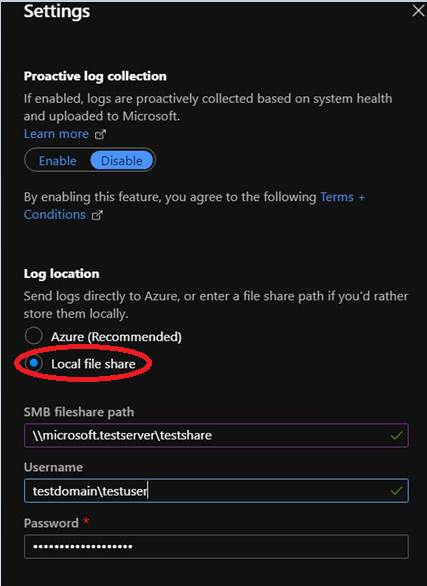
帯域幅に関する考慮事項
診断ログの収集の平均サイズは、事前実行するか手動で実行するかによって異なります。 事前ログ収集 の平均サイズは約 2 GB です。 [今すぐログを送信する] の収集サイズは、収集されている時間 (最大 4 時間) と Azure Stack Hub スケール ユニット内の物理ノードの数 (4〜16 ノード) によって異なります。
次の表に、Azure への制限付きまたは従量制課金接続の環境の場合の考慮事項を示します。
| ネットワーク接続 | 影響 |
|---|---|
| 低帯域幅/待機時間が長い接続 | ログのアップロードには、完了までに長い時間がかかります。 |
| 共有接続 | アップロードは、ネットワーク接続を共有している他のアプリ/ユーザーにも影響を与える可能性があります。 |
| 従量制課金接続 | 追加のネットワーク使用に対して、ISP からの追加料金が発生する場合があります。 |
たとえば、Azure Stack Hub からのインターネット接続またはリンク速度が 5 メガビット/秒 (低帯域幅) の場合、2 GB の診断ログ データを Microsoft サポートにアップロードするには約 57 分かかります。 5 メガビット/秒のリンク速度を使用した 8 GB の手動ログ収集の場合、データのアップロードには約 3 時間 49 分かかります。 診断データをアップロードする時間が長くなる場合、サポート エクスペリエンスが遅れたり、影響を受けたりする可能性があります。
ログ収集の表示
Azure Stack Hub から収集されたログの履歴は、 [ヘルプとサポート] の [Log collection](ログ収集) ページに次の日付と時刻と共に表示されます。
- 収集された時刻:ログ収集操作が開始されたとき。
- 状態: 進行中または完了。
- ログの開始:収集する期間の開始。
- ログの終了:期間の終了。
- [種類] :手動ログ収集または事前ログ収集のいずれか。

関連項目
フィードバック
以下は間もなく提供いたします。2024 年を通じて、コンテンツのフィードバック メカニズムとして GitHub の issue を段階的に廃止し、新しいフィードバック システムに置き換えます。 詳細については、「https://aka.ms/ContentUserFeedback」を参照してください。
フィードバックの送信と表示